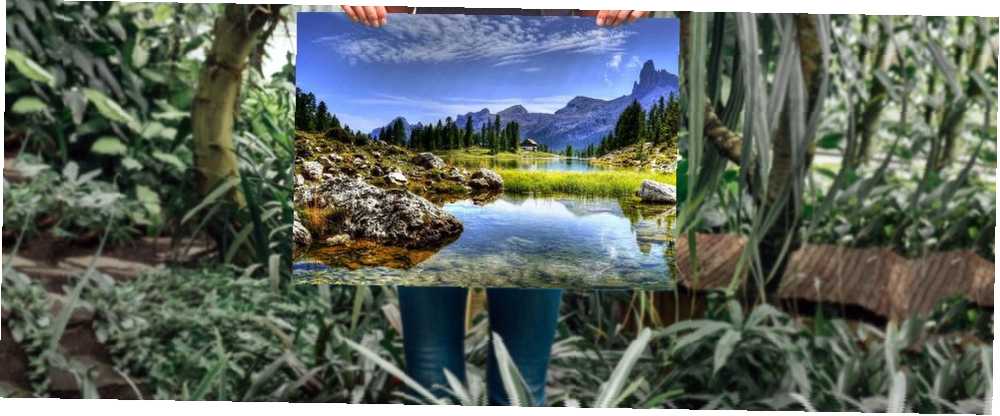
Joseph Goodman
0
2653
164
Det kan være svært at vide, hvad man skal gøre med dine fotos i disse dage. Du har sandsynligvis en harddisk, der indeholder tusinder af dem, som aldrig får kigget på. Og hundreder mere, som du lægger på sociale medier i håb om, at nogen et sted måske vil bemærke det.
Nå, her er den ting: intet antal Facebook- eller Instagram-lide kan slå den store tilfredshed med at udskrive dit yndlingsfoto og hænge det på din væg.
Det er så nemt og overkommeligt at udskrive fotos De 10 mest overkommelige steder til udskrivning af digitale fotos online De 10 mest overkommelige steder til udskrivning af digitale fotos online Trykte fotos er langt bedre end at stirre på en digital skærm. Men hvorfor udskrive på en times timebutik, når du kan få dem udskrevet online og leveret? . Og med et par valgfri tip kan du sikre dig, at du får tryk i professionel kvalitet hver gang.
Beskær til den rigtige form
Beskæring er en af de hurtigste og nemmeste redigeringer, du kan foretage for at forbedre dine fotos. Du kan beskære for at fjerne uønskede genstande fra skuddet og for at stramme kompositionen.
Hvis du deler fotos online, kan du måske bare beskære frihånd og ikke bekymre dig om det resulterende billedformat på dit billede. Når du beskærer for at udskrive, er det nødvendigt at bruge et fast forhold.
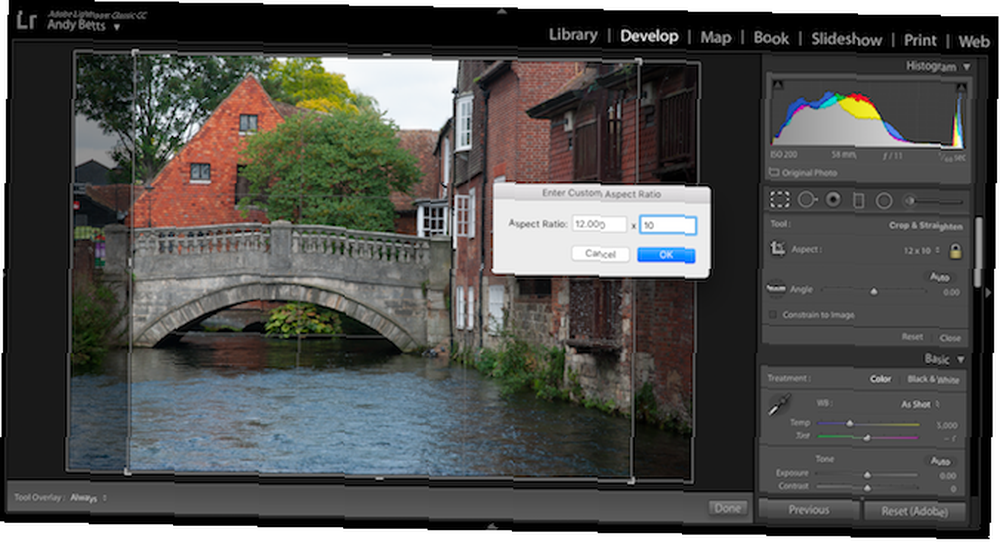
Når du søger efter det bedste sted at udskrive fotos, vil du opdage, at alle onlinetjenester begrænser dig til et bestemt antal aspektforhold. Udskriv hjemmefra, så har du stadig færre muligheder.
Så du skal altid beslutte, hvilket format du vil udskrive, inden du begynder at beskære. Fototjenester beskærer billeder, der ikke passer til dit målpapir. Men det er bedre at gøre det på forhånd, så du har fuld kontrol over resultaterne.

De fleste billedredigeringsprogrammer giver dig mulighed for at indstille et fast forhold, når du beskærer. I Photoshop og Lightroom og i Fotos på en Mac kan du indtaste et brugerdefineret forhold, når du har valgt Afgrøde værktøj. Google Fotos giver dig kun et par forudindstillede valg. Du har måske det bedre med at downloade dit foto og beskære det andetsteds.
Forstå udskriftsopløsning
For at få udskrifter i høj kvalitet skal dine fotos have en høj nok opløsning. Beskær et foto for kraftigt, så mister du detaljer og kan endda ende med pixellerede udskrifter. For at undgå dette problem skal du forstå printopløsning.
Udskrivningsopløsningen måles i dpi eller prikker pr. Tomme. Det viser, hvor mange blækprikker der udskrives i hver tomme af dit dokument.
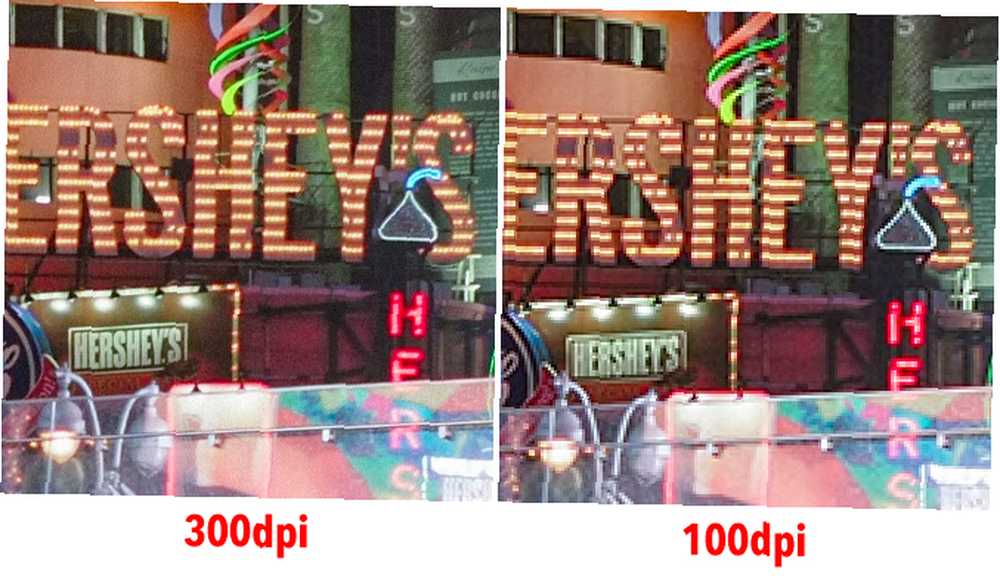
For fotos ønsker du at målrette en opløsning på 300 dpi eller derover for maksimal kvalitet. Du kan slippe af sted med 200 dpi, omend med et let tab af detaljer, hvis du ser meget nøje. Alt under 200, og du kan ende med en mærkbart forringet udskrivning.
Der er et par undtagelser, hvor en lavere dpi stadig kan fungere:
- Når du opretter meget store udskrifter. Disse er designet til at blive vist længere væk, så små detaljer er mindre vigtige.
- Udskrivning på lærred. Lærred er mere tilgivende for lavere opløsninger, og lærredsprintere kan muligvis udsendes til en lavere dpi alligevel.
Sådan beregnes udskriftsopløsningen af et foto
Tag bredden på dit billede i pixels, og del det med bredden på dit tilsigtede udskrivning i tommer. Så hvis du udskriver et billede på 3000 x 2500 pixel ved 12 inches by 10 inches: 3000/12 = 250. Din udskriftsopløsning er 250dpi.
Bemærk, at hvis dpi'en er for lav, forbedrer det ikke kvaliteten ved at resample billedet for at gøre det større. Du ville have det bedre med at udskrive i en mindre størrelse, vælge et andet foto eller genindvinde.
Sørg for, at dine fotos ikke udskrives mørke
En af de største klager, du sandsynligvis har over fototryk, er, at billederne kommer for mørke ud. Det kan ske, uanset om du udskriver online eller derhjemme.
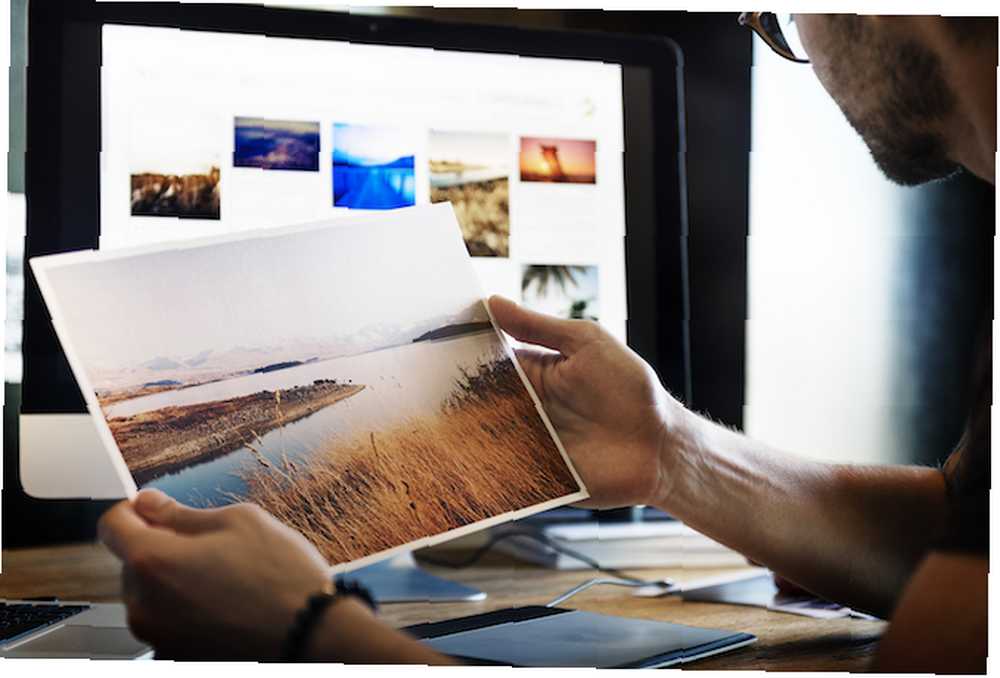
Hovedårsagen til, at det opstår, er, at den skærm, du brugte til at redigere dine fotos, ikke var korrekt kalibreret. Vi har alle en tendens til at indstille vores desktop- og telefonskærme til et lyst niveau, fordi det ser pænere ud. Men en lys skærm får også fotos til at se lysere ud. Når du redigerer dem, vil du sandsynligvis tone eksponeringsindstillingen ned, hvilket efterlader dig et undereksponeret billede.
Den bedste måde at løse dette på er at kalibrere din skærm. Der er masser af meget effektive, gratis online værktøjer Monitorkalibrering, der er let med disse 5 online-værktøjer Monitorkalibrering, der er let med disse 5 online-værktøjer. Du skal kalibrere din skærm regelmæssigt, så din skærm viser farver korrekt. Dette er de bedste steder til monitorkalibrering. der kan hjælpe dig med at gøre dette. For mere nøjagtighed kan du også købe en hardwarekalibreringsenhed Hvad er skærmkalibrering, og hvordan får det dine fotos til at se bedre ud? Hvad er skærmkalibrering, og hvordan får det dine fotos til at se bedre ud? Kalibrering af en skærm sikrer, at farver vises nøjagtigt såvel som konsekvent på tværs af hvert display, også når de udskrives. .
I modsat fald skal du bruge histogrammet for at sikre, at dine fotos er korrekt eksponeret i stedet for at dømme efter øje. Vi har en guide til forståelse af histogrammets forståelse og arbejde med histogrammer i Adobe Lightroom Forståelse og arbejde med histogrammer i Adobe Lightroom Hvis du bruger Adobe Lightroom til at redigere dine fotos, er histogrammet et værktøj, du har brug for at blive fortrolig med. , hvis du har brug for at vide mere.
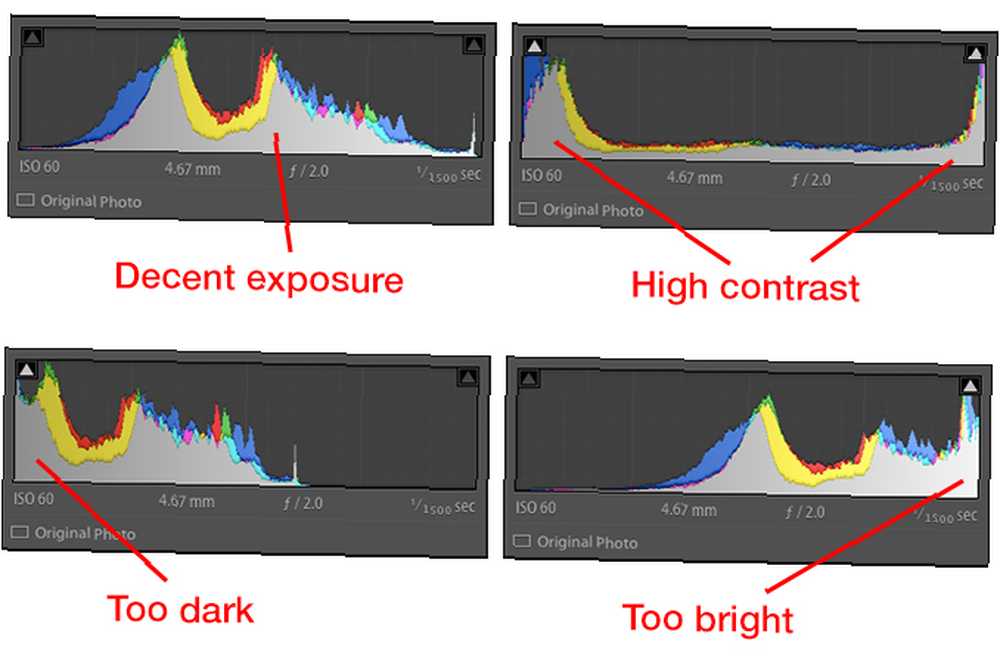
Som en generel regel angiver data, der er vægtet til venstre for histogrammet, et mørkere billede. Data vægtet til højre antyder, at billedet er lysere. En jævn spredning over hele histogrammet betyder ofte, men ikke altid, et korrekt eksponeret billede.
Blød proofing i Lightroom
Lightroom har en mindre kendt funktion kaldet Soft Proofing, som kan være meget nyttig til fremstilling af professionelle udskrifter. Du kan aktivere det i Udvikle ved at klikke på Blød korrektur knappen i bunden af skærmen.
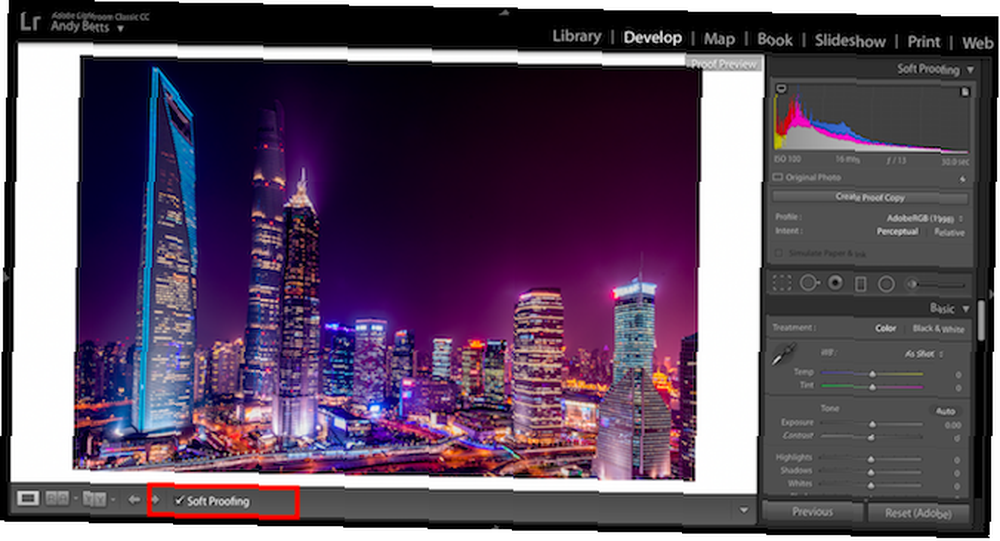
Hvad det gør er at vise dig et eksempel på, hvordan dit foto udskrives. Det viser, om dit foto bliver mørkere, end du forventer, eller om der er farver eller toner, som din printer ikke kan håndtere.
Soft proofing fungerer bedst med en printerprofil, der svarer til printerens indstillinger og muligheder. Nogle professionelle udskrivningstjenester gør disse downloadbare. For mere mainstream-udskrivningssteder skal du tjekke drycreekphoto.com.
Skarpere til udskrivning
Dine billeder skal ofte skærpes, før du udskriver dem, især hvis du har taget dem i RAW Budding Photographer? Her er, hvorfor du skal skyde rå spirende fotograf? Her er hvorfor du skal skyde rå Hver dSLR, prosumer og endda nogle avancerede kompakte kameraer har muligheden for at gemme rå billedfiler. Dette er ikke kun en højere billedkvalitet, det er en gave fra fotograferingsgudene. . Der er ingen løsning i én størrelse, der passer til alle til slibning. Forskellige fotos har brug for forskellige mængder afhængigt af hvor meget detaljer og kontrast de har, og hvor stort du har til hensigt at udskrive dem. Større udskrifter har en tendens til at have brug for mere skærpning end mindre.
Det er noget, du har brug for at eksperimentere med. Et godt udgangspunkt er at vælge højere Beløb og lavere Radius indstillinger for billeder med masser af detaljer og lavere Beløb og højere Radius indstillinger, hvor der er mindre detaljer.
Sørg for, at du zoomer ind på 100 procent, når du skærper. Billeder, der er zoomet ud, skal meget skærpes, før du begynder at se effekten.
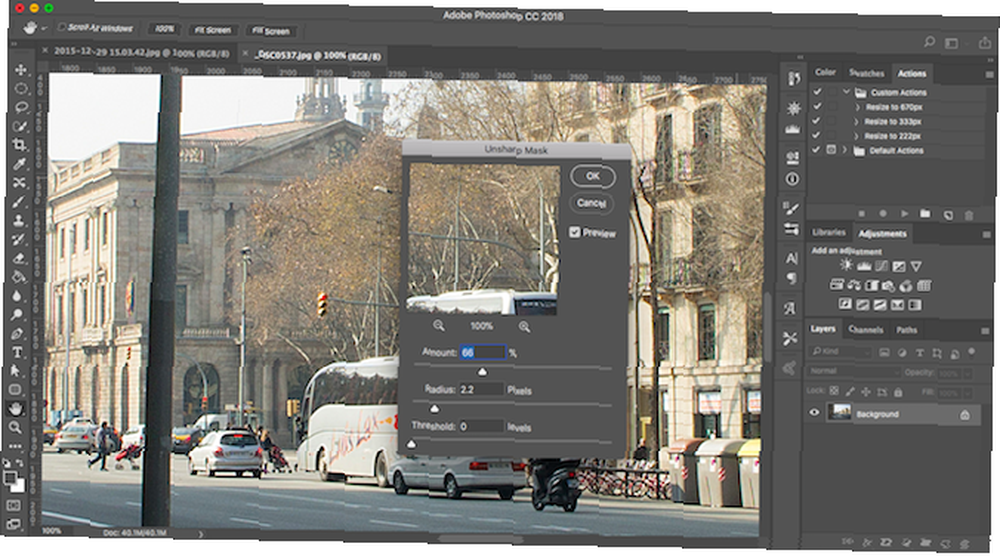
Nogle onlinetrykstjenester anvender som standard korrektioner som skærpning. Sørg for, at du deaktiverer denne indstilling, hvis du selv skal redigere dine fotos. Du vil ikke have to sæt redigeringer anvendt på dine billeder.
Hvis du planlægger at udskrive fotos fra din telefon, er det usandsynligt, at du bliver nødt til at skærpe dem. Telefoner optager i JPEG og skærpes automatisk. Kun hvis du optager RAW, skal du behandle dine telefonfotos.
Matte vs. glans: Hvad skal udskrives på
De bedste professionelle fotoprintjenester tilbyder alle forskellige typer produkter, som du kan udskrive på. Det meste af tiden udskriver du til papir, og du kan vælge mellem glans eller mat. I en vis grad vil din beslutning være et spørgsmål om smag, selvom der er fordele og ulemper ved begge sider.
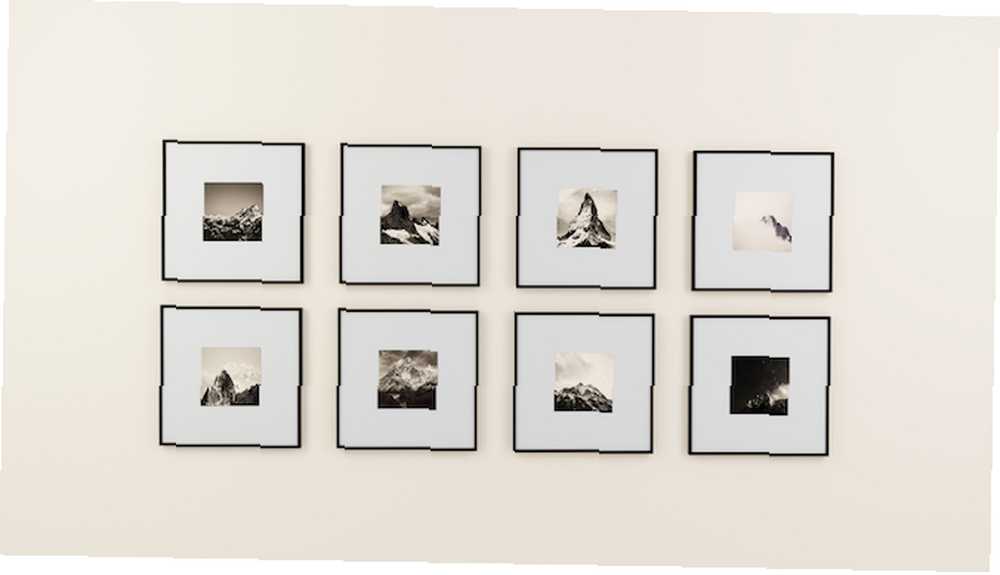
Glansetryk
- Reflekter lys, så producer lysere farver og større kontrast
- Har et højere dynamisk interval for at producere mere levende billeder
- Kan håndtere større detaljer på fotos
- Tiltræk fingeraftryk
- Har tunge refleksioner, som kan gøre dem svære at se i bestemt lys
Glansetryk er fantastisk til fotos i lyse farver som landskaber. De er ideelle til mindre udskrifter, og dem, som du ikke vil ramme bag glas.
Matte udskrifter
- Fremstil mere dæmpede farver med et mindre gennemblødt look
- Har et lavere dynamisk interval, hvilket resulterer i lavere kontrastbilleder
- Er ikke-reflekterende, så kan hænges på vægge i nærheden af vinduer
- Af nogle betragtes det som et mere professionelt look
Matte udskrifter er ideelle til sort / hvid eller mere diskret billeder. De kan monteres bag glas, og du behøver ikke bekymre dig så meget om refleksioner.
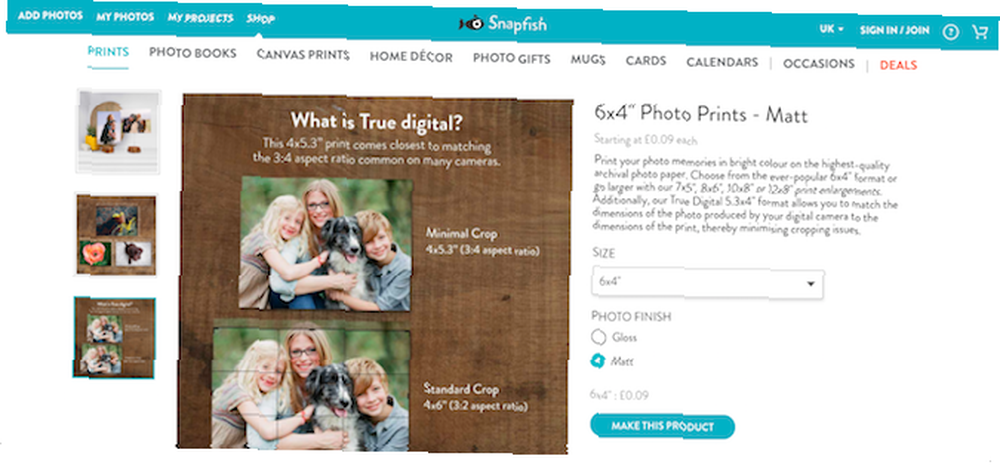
Nogle onlinetjenester til fotoudskrivning tilbyder halvglans eller satinpapir. Dette sidder mellem de to hovedindstillinger. Det har noget af stansen og detaljerne i glansen uden den overdrevne refleksionsevne.
Udskriv fotos fra din telefon
Det bliver mere praktisk end nogensinde at udskrive fotos fra din iPhone eller Android-telefon uden at skulle flytte dem til dit skrivebord for at afslutte dem. Hvis du er en Lightroom-bruger, kan du redigere dem til et professionelt niveau i Lightroom CC Sådan bruges det nye Lightroom CC: Det grundlæggende, du har brug for at vide, hvordan du bruger det nye Lightroom CC: Det grundlæggende, du skal vide, vil du lære at bruge den nye Lightroom CC? Her er en hurtig oversigt over alle de funktioner, du har brug for, samt nogle hjælp til at navigere i den nye grænseflade. . Eller du kan udskrive dine lige ud af kamerabildene lige så let.
Alle moderne hjemmefotoprintere bruger nu Wi-Fi. Nogle bruger Apples AirPrint-teknologi, designet specielt til trådløs fotoudskrivning. Og mange har deres egne apps, der forenkler hele processen. I nogle tilfælde kan du endda udskrive, når du ikke er hjemme.
Alle større online-udskrivningstjenester overfører uploads direkte fra din telefon. De fleste har også dedikerede apps til at gøre det endnu lettere.
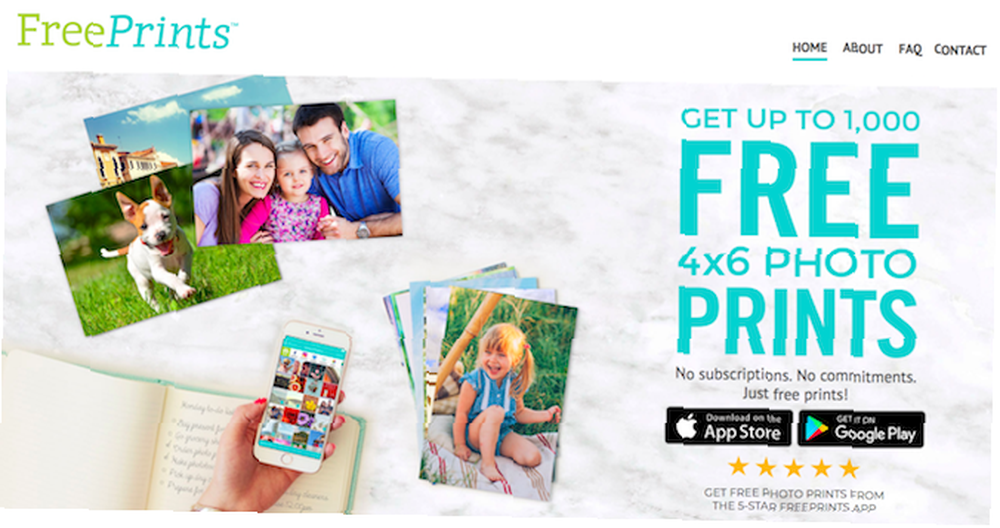
For billige digitale prints er FreePrints et værd at kigge på. Det fås i USA og Storbritannien, og giver dig op til 85 gratis 6 × 4-udskrifter hver måned. Du behøver kun nogensinde at betale for større størrelser.
Udskriv fotos derhjemme eller online?
Endelig, når du leder efter, hvor du skal udskrive digitale fotos, kan du beslutte, om du skal udskrive online eller derhjemme.
 Billedkredit: HP
Billedkredit: HP
Det billigste sted at udskrive fotos er næsten helt sikkert online. De fleste virksomheder vil give dig 40 eller 50 gratis tryk bare for at tilmelde dig. De har også lave priser på standardstørrelser, som du ikke kan matche andre steder. Et sted som Walmart, for eksempel, vil du udskrive dine 6 × 4-billeder i ni cent stykker. En pakke fotoudskrivningspapir koster så meget, mens printerblæk Sådan spares printerblæk og gør det længere, hvordan man sparer printerblæk og gør det længere er berygtet dyr.
Selvfølgelig udskriver de fleste fotoprintere også andre dokumenter såvel som de fungerer som scannere. Hvis du bruger disse ting, kan det stadig være værd at bruge din tid til at udskrive hjemmefra. Hvis du kun udskriver fotos, er det måske ikke.
Og pris er ikke alt. Der er noget glæde ved at kontrollere hele den kreative procesoptagelse, redigering og udskrivning - snarere end bare at uploade et sæt billeder og vente et par dage på at få dem tilbage. Udskrivning hjemmefra giver dig bestemt mulighed for at eksperimentere mere med dit fotografi.
Få de bedste udskrifter hver gang
Du behøver ikke at være professionel for at få professionelle standarder for fotoudskrivning. Bare et par justeringer, inden du kommer i gang, vil du sikre dig, at du får perfekte udskrifter hver gang.
Udskrivning af dine fotos er den bedste måde at genskabe dit fotografiske mojo 6 Inspirerende 365 dages fotografiprojekter til din kreative Mojo 6 Inspirerende 365 dages fotograferingsprojekter til din kreative Mojo Ethvert fotografiprojekt, der er udført over et år, synes episk. Men lad os nedbryde det til en enkelt dag og en enkelt opgave - et enkelt foto hver dag i kun et år. . Det får dig til at føle dig bedre tilpas med dine evner og er mere inspirerende end blot at placere dem på Instagram, hvor de kæmper om opmærksomhed med de andre hundrede millioner billeder, der uploades hver eneste dag.











